win7ghost硬盘安装器教程
- 时间:2016年11月14日 13:20:28 来源:魔法猪系统重装大师官网 人气:3234
xp系统虽然比较老了,所以我们的心目中仍然有一个重要的位置,但是取而代之的是win7系统,但是如何安装win7系统呢?其实现在的安装方法有很多,其中最近但是的就是win7ghost硬盘安装器教程,下面就让小编为大家介绍win7ghost硬盘安装器教程吧。
用解压软件把下载的WIN7系统盘(ISO格式的文件)解压到非C盘的任何地方,例如D盘,相信大家都会,我就不演示了。或者用虚拟光驱直接加载WIN7系统盘(ISO格式的文件),这里我用好压解压软件自带的虚拟光驱做演示。
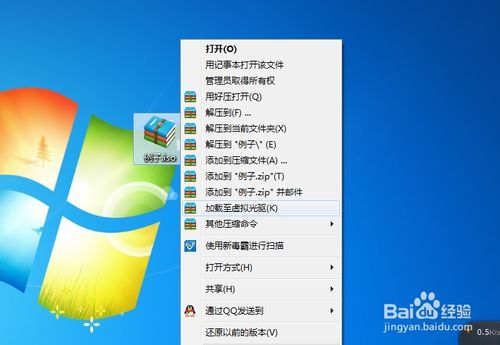
win7ghost硬盘安装器教程图1
这时在我的电脑里多了一个光驱,打开它。
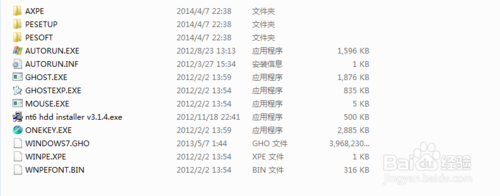
win7ghost硬盘安装器教程图2
打开GHO安装器(也就是那个绿色图标的东西,不同的版本也不一样,一般GHOST版的系统盘都会自带这个安装器,在XP下无需下载)

win7ghost硬盘安装器教程图3

win7ghost硬盘安装器教程图4
点击打开,选择GHO格式的文件(一般为WINDOWS7.gho)并按下回车键或者点击打开。

win7ghost硬盘安装器教程图5
保存好你的重要资料等等,然后点击“是”,重启。然后什么都不用做了,去喝茶,逛街,看电视什么都行,等到电脑自动安装完成即可。一般来说,好点的电脑大概十分钟左右。

win7ghost硬盘安装器教程图6
以上就是小编为大家介绍的是win7ghost硬盘安装器教程, win7ghost硬盘安装器教程只要在电脑是上轻轻点击几下就可以完全实现安装系统,整个过程只要短短的几十分钟,好了,如果大家还想了解更多的资讯敬请关注魔法系统官网吧。
win7ghost硬盘安装器,win7ghost硬盘安装








